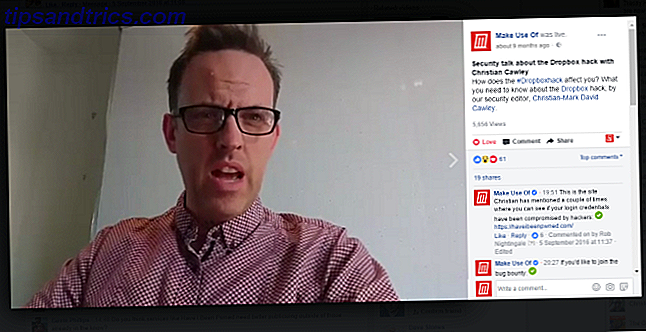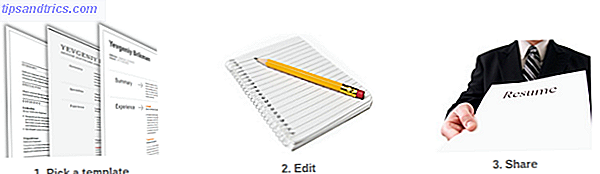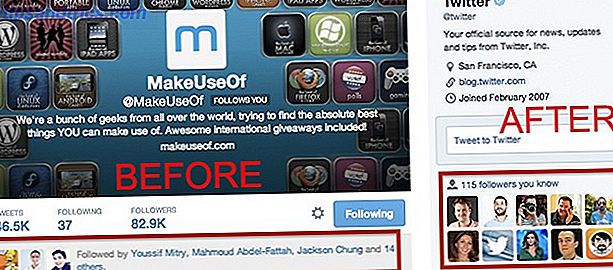Το παιχνίδι στο Linux ήταν πάντα δύσκολο, περιορίζοντας τους παίκτες σε παιχνίδια ανοιχτού κώδικα, εξομοίωση, εικονικές μηχανές και το αναξιόπιστο Wine όχι-πραγματικά-εξομοιωτή. Η απελευθέρωση ενός Steam client για Linux και η αργή αύξηση της συμβατότητας από τους προγραμματιστές έχουν αλλάξει αυτό.
Τώρα μπορείτε να εγκαταλείψετε τα Windows και να μεταβείτε στο Linux (ειδικά στο Ubuntu) γνωρίζοντας ότι μερικά από τα αγαπημένα σας παιχνίδια θα είναι ακόμα διαθέσιμα για αναπαραγωγή. Πράγματι, αν έχετε χρησιμοποιήσει το σύννεφο του Steam για την αποθήκευση των αποθηκευμένων αρχείων παιχνιδιών, θα μπορείτε να ανεβείτε χωρίς κόπο από το σημείο όπου σταμάτησες.

Η εγκατάσταση του Steam σε υπολογιστές Linux είναι απλή και το αποτέλεσμα είναι συνήθως η ίδια απρόσκοπτη εμπειρία παιχνιδιού που είχατε στα Windows.
Κάντε λήψη και εγκατάσταση του Steam για Linux
Για να ξεκινήσετε με το Steam στη συσκευή σας Linux Ubuntu, θα πρέπει πρώτα να επιβεβαιώσετε ότι το υλικό σας πληροί τις ελάχιστες απαιτήσεις που έχουν εκδοθεί από την Valve Developers Steam.
Μιλάμε πραγματικά χαμηλή spec, επίσης, με ένα 1GHz Pentium 4 ή AMD Opteron ως ελάχιστη απαιτούμενη CPU, 512 MB RAM και μόλις 5 gigabyte χώρο HDD. Προφανώς, οι υψηλότερες προδιαγραφές οδηγούν σε μεγαλύτερη απόδοση. Ο ατμός απαιτεί σύνδεση στο Διαδίκτυο για ψηφιακή παράδοση, όσο πιο γρήγορα γίνεται το καλύτερο και το πιο πρόσφατο πρόγραμμα οδήγησης γραφικών. Για τις κάρτες γραφικών NVidia και AMD ή τις μάρκες, θα πρέπει να βεβαιωθείτε ότι έχουν εγκατασταθεί τα κατάλληλα προγράμματα οδήγησης. Αυτές τις μέρες, τα προγράμματα οδήγησης καρτών γραφικών είναι άμεσα διαθέσιμα για διανομές Linux, οπότε χρησιμοποιήστε την καθιερωμένη μέθοδο εύρεσης και εγκατάστασης του προγράμματος οδήγησης που χρειάζεστε Πώς να εγκαταστήσετε ιδιόκτητους οδηγούς γραφικών Σε Ubuntu, Fedora & Mint [Linux] Πώς να εγκαταστήσετε ιδιόκτητους οδηγούς γραφικών στο Ubuntu, Fedora, & Mint [Linux] Τις περισσότερες φορές, θα είναι ωραία με λογισμικό ανοιχτού κώδικα στο Linux. Αλλά αν θέλετε πραγματικό τυχερό παιχνίδι και γραφική ενέργεια, θα χρειαστείτε ιδιόκτητους οδηγούς. Εδώ είναι πώς να τα πάρετε. Διαβάστε περισσότερα . Υποστήριξη προγραμμάτων οδήγησης Intel HD 3000/4000 είναι διαθέσιμη χρησιμοποιώντας προγράμματα οδήγησης Mesa 9 ή νεότερα.
Όπως θα πρέπει να χρησιμοποιείτε Ubuntu 14.04 LTS Ubuntu χρήστες: Εδώ είναι πώς να αναβαθμίσετε σε 14.04, "Trusty Tahr" Χρήστες Ubuntu: Εδώ είναι πώς να αναβαθμίσετε σε 14.04, "Trusty Tahr" Χρησιμοποιώντας το Ubuntu; Δείτε πώς μπορείτε να αποκτήσετε την πιο πρόσφατη έκδοση. Διαβάστε περισσότερα (οι εκδόσεις για άλλες διανομές είναι επίσης διαθέσιμες) αυτό θα πρέπει να γίνει αυτόματα, αλλά εάν δεν ανοίξετε το τερματικό και εισάγετε
sudo apt-get install mesa-utils ... και ακολουθήστε τις οδηγίες για την εγκατάσταση του προγράμματος οδήγησης. Θα πρέπει επίσης να βεβαιωθείτε ότι το Ubuntu είναι πλήρως ενημερωμένο πριν εγκαταστήσετε το Steam.

Θα πρέπει τώρα να είστε έτοιμοι να εγκαταστήσετε το Steam. Στο Ubuntu, ανοίξτε το Κέντρο λογισμικού του Ubuntu και αναζητήστε "Steam". Ενδέχεται να παρατηρήσετε δύο καταχωρίσεις, επομένως κάντε κλικ στο στοιχείο Πληροφορίες για κάθε μία για να βεβαιωθείτε ότι ψάχνετε τη σωστή.
Μόλις είστε ευχαριστημένοι, κάντε κλικ στο κουμπί Αγορά, στη συνέχεια, ακολουθήστε τα βήματα που εμφανίζονται για να εγκαταστήσετε τον υπολογιστή-πελάτη Steam για το Ubuntu. Σε ορισμένες περιπτώσεις μπορεί να χρειαστεί να εγκατασταθεί πρόσθετο λογισμικό, αλλά αυτό γίνεται από το USC, οπότε το μόνο που θα χρειαστεί να κάνετε είναι να πληκτρολογήσετε τον κωδικό πρόσβασής σας για επιβεβαίωση.
 Όταν ολοκληρωθεί η εγκατάσταση, θα σας ζητηθεί να δημιουργήσετε ένα νέο λογαριασμό ή συνδεθείτε στον υπάρχοντα λογαριασμό σας στο Steam.
Όταν ολοκληρωθεί η εγκατάσταση, θα σας ζητηθεί να δημιουργήσετε ένα νέο λογαριασμό ή συνδεθείτε στον υπάρχοντα λογαριασμό σας στο Steam.
Κορυφαία παιχνίδια ατμού για χρήστες Linux
Ο Steam προσφέρει μια εκπληκτική ποικιλία παιχνιδιών για το Linux, με μεγάλα ονόματα όπως Borderlands 2, Civilization V (μπορείτε να παίξετε σόλο ή να το κάνετε σωστά με πολλούς παίκτες του πολιτισμού) Γιατί παίζετε τον πολιτισμό V Wrong: Time For Multiplayer! Παίζοντας τον Πολιτισμό V Λάθος: Χρόνος για Multiplayer Βασικά, εάν δεν έχετε παίξει ποτέ τον Πολιτισμό ενάντια σε έναν ή περισσότερους πραγματικούς ανθρώπους, τότε δεν έχετε απολαύσει το παιχνίδι με την πλήρη του ικανότητα. είναι παλιό, αλλά είναι ακόμα καλό) και Counter-Strike: Παγκόσμια επίθεση, Team Fortress 2 Fortress Team 2: Το παιχνίδι με ατμό ελεύθερο για να παίξετε Πρέπει να παίζετε Team Fortress 2: Το παιχνίδι που πρέπει να παίξετε Το Team Fortress 2 είναι ένα γρήγορο παιχνίδι για να δοκιμάσετε τα γραφικά και τις επιδόσεις ή είναι ένα παιχνίδι που αξίζει να παίζετε επανειλημμένα; Διαβάστε περισσότερα και ένα πλήθος άλλων τίτλων Valve (στην πραγματικότητα, το αρχικό Half-Life είναι επίσης διαθέσιμο).

Θα βρείτε επίσης το XCOM: Enemy Unknown (ένα από τα πιο σκληρά παιχνίδια στρατηγικής ποτέ 6 από τα πιο σκληρά, τα πιο αδιάκριτα παιχνίδια στρατηγικής Πάντα 6 από τα πιο σκληρά, τα πιο αδιάκριτα παιχνίδια στρατηγικής που έχετε πάντα έτοιμοι να διακρίνετε από τις μάζες; (The Witcher 2, Serious Sam 3: BFE) και το σύνολο υπερβαίνει τα 700 που αναφέρθηκαν στα τέλη του 2014 (συνολικά 2188 τίτλοι είναι σήμερα εγγεγραμμένοι στο SteamOS + Linux, αλλά αυτό περιλαμβάνει ειδικές εκδόσεις και πακέτα επέκτασης).
Αν δεν φαίνεται ήδη, ο Steam αντιπροσωπεύει μια πλήρη αλλαγή στον τρόπο με τον οποίο παίζονται παιχνίδια στο Linux. Η διανομή είναι απλή και εάν ένα παιχνίδι έχει το λογότυπο Steam Play, θα μπορείτε να το εγκαταστήσετε και να το παίξετε σε Windows, Mac ή Linux.
Εγκατάσταση Παιχνιδιών σε Linux με Steam
Με τον Steam εγκατεστημένο στον υπολογιστή σας, η εγκατάσταση παιχνιδιών είναι απλή. Ανοίξτε την εφαρμογή, χρησιμοποιήστε τη λειτουργία αναζήτησης στην επάνω δεξιά γωνία ή απλά αναζητήστε ένα παιχνίδι που θέλετε. Εάν χρησιμοποιείτε εναλλαγή των Windows, χρησιμοποιήστε την προβολή της Βιβλιοθήκης για να ελέγξετε τα υπάρχοντα παιχνίδια σας και να ελέγξετε ποια είναι διαθέσιμα για αναπαραγωγή. Μπορείτε να το ελέγξετε κάνοντας δεξί κλικ και επιλέγοντας " Εγκατάσταση παιχνιδιού ... ". Εάν ένα παιχνίδι δεν είναι διαθέσιμο στο Linux, τότε ο Steam θα σας ενημερώσει.

Εναλλακτικά, φορτώστε τη σελίδα του παιχνιδιού στον Steam και ελέγξτε τις απαιτήσεις του συστήματος. Αναζητήστε το λογότυπο Tux, το διάσημο πιγκουίνο του Linux, ως ένδειξη ότι το παιχνίδι μπορεί να εγκατασταθεί.
Ο χρόνος εγκατάστασης εξαρτάται σε μεγάλο βαθμό από την ταχύτητα σύνδεσης στο Internet, με μεγαλύτερους τίτλους που χρειάζονται πολύ χρόνο για λήψη και εγκατάσταση. Ενώ περιμένετε, μπορείτε να περάσετε λίγο χρόνο στην κοινότητα του Steam, όπου μπορείτε να συνομιλήσετε με άλλους παίκτες του Linux (αν και δεν κάνουν καμία παραβίαση της κοινότητας του Steam 9 Κοινές παραβιάσεις ατμού της κοινότητας και πώς να τις αναφέρουν 9 Κοινές παραβιάσεις της ατμόσφαιρας και Πώς να τα αναφέρετε Οι άνθρωποι έχουν επανειλημμένα δείξει ότι, όταν τους δίνεται ανωνυμία στο Διαδίκτυο, θα κάνουν τα φοβερά πράγματα μεταξύ τους. Αυτός είναι ο λόγος για τον οποίο οι κοινότητες παιχνιδιών όπως ο Steam έχουν θεσπίσει κοινοτικούς κανόνες για να κρατήσουν τα πράγματα πολιτικά. Επιπλέον, όλα τα δροσερά πρόσθετα χαρακτηριστικά που μπορείτε να βρείτε στο Steam για Windows είναι παρόντα και σωστά στα Χαρακτηριστικά του Steam Ubuntu 8 που δεν γνωρίζατε ότι είχατε 8 Χαρακτηριστικά Steam που δεν ήξερα ότι είχατε Πιστεύετε πιθανώς ότι ξέρετε πώς να χρησιμοποιήσετε Ο ατμός είναι πολύ καλός. Όπως συμβαίνει με οποιοδήποτε λογισμικό, υπάρχουν λειτουργίες που χρησιμοποιείτε καθημερινά και εκείνες που δεν γνωρίζετε ότι έχετε μέχρι να κοιτάξετε. Διαβάστε περισσότερα .
Τι θα ακολουθήσει για το Steam στο Linux;
Τόσα πολλά παιχνίδια υπάρχουν στο Linux χάρη στην ανάπτυξη του SteamOS, το οποίο είναι χτισμένο σε Linux. Ενώ η επιλογή τίτλων που διατίθενται σήμερα είναι εντυπωσιακή και περισσότερο από αρκετή για να σας κρατήσει απασχολημένη, υπάρχει σαφώς πολύ περισσότερη δουλειά που πρέπει να γίνει.
Η βαλβίδα είναι γνωστή αργά κατασκευάζοντας τη μάρκα SteamOS, με τις συσκευές που πρόκειται να κυκλοφορήσουν (αναμένεται το 2015), παρόλο που το ίδιο το λειτουργικό σύστημα μπορεί να φορτωθεί και να εγκατασταθεί τώρα σε μορφή beta. Μόλις εμφανιστούν οι κονσόλες SteamOS και οι υπολογιστές, φαίνεται πιθανό ότι οι προγραμματιστές παιχνιδιών θα καταβάλουν μεγαλύτερη προσπάθεια για την προσθήκη υποστήριξης για το Linux, κίνηση που μπορεί να ανοίξει την δυναμική πλατφόρμα τυχερών παιχνιδιών.
Πιο ενδιαφέρον είναι η ιδέα ότι το SteamOS και η αυξημένη υποστήριξη προγραμματιστών παιχνιδιών για το Linux μπορεί να έχουν τεράστιο αντίκτυπο στα Windows 10. Οποιοσδήποτε τρόπος, ο SteamOS έρχεται, το gaming στο Linux εκρήγνυται. αυτοί είναι συναρπαστικοί χρόνοι.
Έχετε εγκαταστήσει το Steam στο Ubuntu; Έχετε σχέδια για, ή περιμένετε για το SteamOS; Ήρθε η ώρα να μιλήσετε - μοιραστείτε τις σκέψεις σας παρακάτω.